Estafa emergente "MAC OS Is Infected With Spyware" (Mac)
Malware específico de MacConocido también como: Virus "MAC OS Is Infected With Spyware"
Obtenga un escaneo gratuito y verifique si su computadora está infectada.
ELIMÍNELO AHORAPara usar el producto con todas las funciones, debe comprar una licencia para Combo Cleaner. 7 días de prueba gratuita limitada disponible. Combo Cleaner es propiedad y está operado por RCS LT, la empresa matriz de PCRisk.
¿Cómo eliminar "MAC OS Is Infected With Spyware" de Mac?
¿Qué es "MAC OS Is Infected With Spyware"?
"MAC OS Is Infected With Spyware" es otro mensaje de error falso que comparte similitudes con Website You Visited Infected Your Mac With A Virus, You Mac May Be Infected By A Virus!, Mac OS Security, y muchos otros. Este número de sitios web engañosos muestra este mensaje de error. La mayoría de los visitantes llegan a estos sitios sin darse cuenta: son redirigidos por aplicaciones potencialmente no deseadas (PUAs) o anuncios intrusivos entregados por otros sitios no autorizados. Además de causar redireccionamientos, las aplicaciones potencialmente no deseadas registran información confidencial y entregan anuncios intrusivos.

Este mensaje de error indica que el sistema está infectado con malware de alto riesgo. La infección debe eliminarse de inmediato. Por lo tanto, se recomienda a los usuarios que se pongan en contacto con el centro de soporte de Apple a través del número de teléfono proporcionado ("+1-844-295-3111"). Sin embargo, tenga en cuenta que "MAC OS Is Infected With Spyware" es falso y Apple no tiene nada que ver con esto. Después de contactar al "soporte técnico", se les pide a los usuarios que paguen por los servicios que no son necesarios: su computadora probablemente esté segura y libre de virus. Los ciberdelincuentes generan ingresos al engañar a los usuarios crédulos para que paguen por servicios innecesarios. Por lo tanto, ignore "MAC OS Is Infected With Spyware" y nunca llame al número de teléfono mencionado anteriormente. Este error puede eliminarse simplemente cerrando el sitio malicioso, sin embargo, algunos de estos sitios emplean scripts que impiden a los usuarios cerrar pestañas/ventanas de navegación. En estos casos, el navegador debe cerrarse con el Administrador de tareas. Después de volver a ejecutar el navegador, no restaure la sesión cerrada, de lo contrario, los sitios web maliciosos se vuelven a abrir.
Muchas aplicaciones potencialmente no deseadas recopilan información confidencial, incluidas direcciones de Protocolo de Internet (IP), URL de sitios web visitados, páginas visitadas, consultas de búsqueda, pulsaciones de teclas, etc. Esto generalmente incluye datos personales que los desarrolladores comparten con terceros (potencialmente, ciberdelincuentes) que generan ingresos por mal uso de información privada. Por lo tanto, la presencia de aplicaciones de seguimiento de datos puede provocar serios problemas de privacidad o incluso el robo de identidad. Además, las aplicaciones potencialmente no deseadas ofrecen anuncios intrusivos. Para lograr esto, los desarrolladores emplean herramientas (por ejemplo, "capas virtuales" ("virtual layers") que permiten la colocación de contenido gráfico de terceros en cualquier sitio. Por lo tanto, los anuncios intrusivos a menudo ocultan contenido subyacente, lo que disminuye significativamente la experiencia de navegación. Además, a menudo redirigen a sitios web maliciosos y ejecutan scripts que descargan e instalan otras aplicaciones potencialmente no deseadas o incluso malware de alto riesgo. Por lo tanto, hacer clic en ellos puede provocar infecciones del sistema. Por estas razones, todas las aplicaciones potencialmente no deseadas deben eliminarse inmediatamente.
| Nombre | Virus "MAC OS Is Infected With Spyware" |
| Tipo de Amenaza | Mac malware, Mac virus |
| Número Telefónico de los Estafadores | +1-844-295-3111, +1-866-399-8722 |
| Dominios Relacionado(s) | chrmophotograph[.]host |
| Dirección IP de Servicio (chrmophotograph[.]host) | 108.161.135.215 |
| Síntomas | Su Mac se volve más lenta de lo normal, ve anuncios emergentes no deseados, le redirigen a sitios web sospechosos. |
| Métodos de Distribución | Anuncios emergentes engañosos, instaladores de software libre (agrupación/bundling), instaladores falsos de flash player, descargas de archivos torrent. |
| Daño | Seguimiento de navegación por Internet (posibles problemas de privacidad), visualización de anuncios no deseados, redireccionamientos a sitios web sospechosos, pérdida de información privada. |
| Eliminación |
Para eliminar posibles infecciones de malware, escanee su computadora con un software antivirus legítimo. Nuestros investigadores de seguridad recomiendan usar Combo Cleaner. Descargue Combo Cleaner para WindowsEl detector gratuito verifica si su equipo está infectado. Para usar el producto con todas las funciones, debe comprar una licencia para Combo Cleaner. 7 días de prueba gratuita limitada disponible. Combo Cleaner es propiedad y está operado por RCS LT, la empresa matriz de PCRisk. |
Como se mencionó anteriormente, "MAC OS Is Infected With Spyware" comparte muchas similitudes con docenas de otros errores falsos. Todos afirman que el sistema está dañado, sin embargo, estos reclamos son meramente intentos de engañar a los usuarios para que compren servicios innecesarios o software inútil. Las aplicaciones potencialmente no deseadas también comparten muchas similitudes. La mayoría afirma proporcionar "funcionalidad útil", sin embargo, estos reclamos son simplemente intentos de dar la impresión de legitimidad. Las PUAs están diseñados solo para generar ingresos para los desarrolladores. En lugar de dar un valor real a los usuarios habituales, estas aplicaciones representan una amenaza directa para su privacidad y seguridad en la navegación por Internet.
¿Cómo se instalaron las aplicaciones potencialmente no deseadas en mi computadora?
Algunas aplicaciones potencialmente no deseadas tienen sitios web de descarga oficiales, sin embargo, la mayoría se infiltra en los sistemas sin consentimiento, ya que los desarrolladores las proliferan utilizando anuncios intrusivos y un método de marketing engañoso llamado "agrupación" ("bundling). Los desarrolladores ocultan las aplicaciones "agrupadas" dentro de la configuración "Personalizada/Avanzada" u otras secciones de los procesos de descarga/instalación; no divulgan esta información correctamente. Además, es probable que muchos usuarios apresuren los procesos de descarga/instalación (omitir los pasos) y hagan clic en varios anuncios, comportamiento que a menudo conduce a la instalación accidental de aplicaciones no autorizadas. De esta manera, los usuarios exponen sus sistemas al riesgo de varias infecciones y comprometen su privacidad.
¿Cómo evitar la instalación de aplicaciones potencialmente no deseadas?
Las principales razones de las infecciones informáticas son el escaso conocimiento y el comportamiento descuidado. La clave de la seguridad es la precaución. Por lo tanto, preste mucha atención al navegar por Internet y descargar/instalar software. Recuerde que los desarrolladores invierten muchos recursos en el diseño de anuncios intrusivos, lo que los hace parecer legítimos. Una vez que se hace clic, sin embargo, redirigen a sitios web dudosos (juegos de azar, citas de adultos, pornografía, etc.). Si ve estos anuncios, elimine de inmediato todas las aplicaciones dudosas y los complementos del navegador. Además, se recomienda encarecidamente descargar sus programas solo de fuentes oficiales, utilizando enlaces de descarga directa. Los descargadores/instaladores de terceros a menudo se monetizan utilizando el método de "agrupación" ("bundling") y, por lo tanto, estas herramientas nunca deberían utilizarse. Si su computadora ya está infectada con PUAs, le recomendamos ejecutar un análisis con Combo Cleaner Antivirus para Windows para eliminarlos automáticamente.
Texto presentado en la ventana emergente "MAC OS Is Infected With Spyware":
WARNING!
MAC OS is infected with Spyware and other malicious applications. Spyware must be removed and system damage repaired. It is necessary to Call Apple Support +1-844-295-3111 and follow Virus removal procedures immediately, please proceed.
** If you leave this site your Mac OS will remain damaged and vulnerable**
The removal of (3) Spyware is required immediately to prevent further system damage, loss of Apps, Photos and other files.
Traces if (1) Phishing/Spyware were found on your Mac OS X. Personal and banking information are at risk.
Apariencia de la estafa emergente "MAC OS Is Infected With Spyware" (GIF):
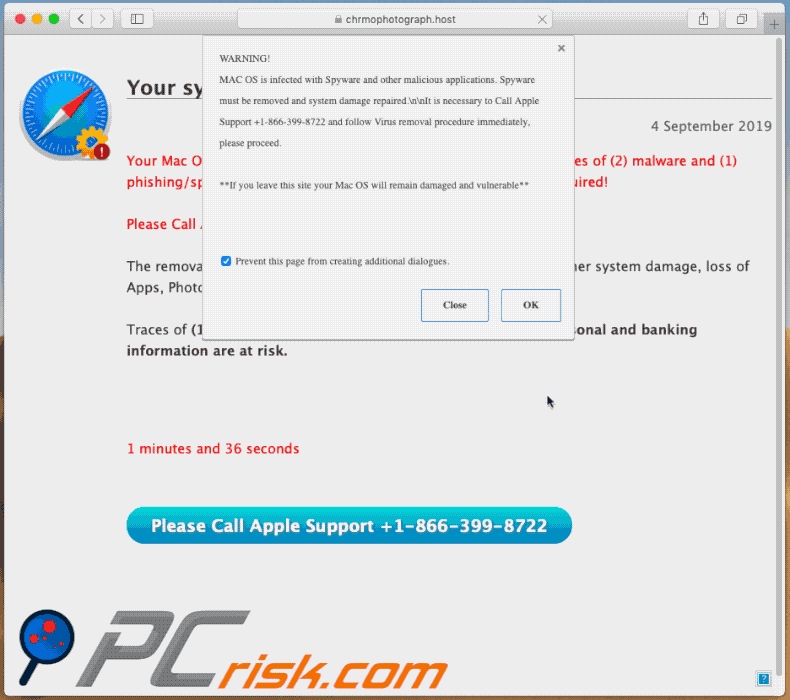
Otra variante de la estafa emergente "MAC OS Is Infected With Spyware" (el texto emergente es exactamente el mismo, pero los delincuentes usan un número de teléfono diferente (+1 (888) 903-0938)
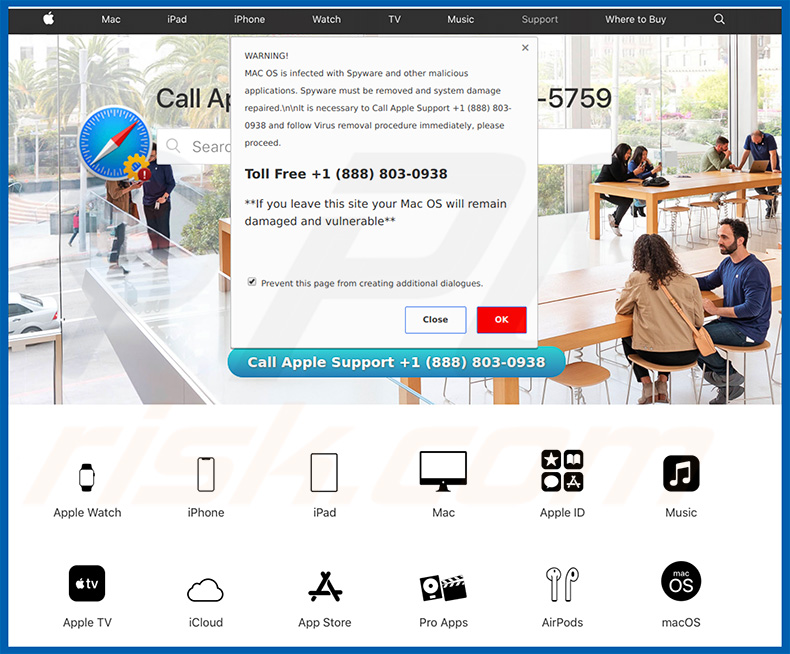
Eliminación automática instantánea de malware:
La eliminación manual de amenazas puede ser un proceso largo y complicado que requiere conocimientos informáticos avanzados. Combo Cleaner es una herramienta profesional para eliminar malware de forma automática, que está recomendado para eliminar malware. Descárguelo haciendo clic en el siguiente botón:
DESCARGAR Combo CleanerSi decide descargar este programa, quiere decir que usted está conforme con nuestra Política de privacidad y Condiciones de uso. Para usar el producto con todas las funciones, debe comprar una licencia para Combo Cleaner. 7 días de prueba gratuita limitada disponible. Combo Cleaner es propiedad y está operado por RCS LT, la empresa matriz de PCRisk.
Menú rápido:
- ¿Qué es "MAC OS Is Infected With Spyware"?
- PASO 1. Eliminar los archivos y carpetas relacionados con PUA de OSX.
- PASO 2. Eliminar las extensiones fraudulentas de Safari.
- PASO 3. Eliminar extensiones fraudulentos de Google Chrome.
- PASO 4. Eliminar plugins potencialmente no deseados de Mozilla Firefox.
Video que muestra cómo eliminar adware y secuestradores de navegador de una computadora Mac:
Eliminación de aplicaciones potencialmente no deseadas:
Eliminar aplicaciones potencialmente no deseadas de su carpeta "Aplicaciones":

Haga clic en el ícono Finder. En la ventana de Finder, seleccione "Aplicaciones". En la carpeta de aplicaciones, busque "MPlayerX", "NicePlayer", u otras aplicaciones sospechosas y arrástrelas a la Papelera. Después de eliminar las aplicaciones potencialmente no deseadas que causan anuncios en línea, escanee su Mac en busca de componentes restantes no deseados.
DESCARGAR eliminador de infecciones de malware
Combo Cleaner verifica si su equipo está infectado. Para usar el producto con todas las funciones, debe comprar una licencia para Combo Cleaner. 7 días de prueba gratuita limitada disponible. Combo Cleaner es propiedad y está operado por RCS LT, la empresa matriz de PCRisk.
Elimine los archivos y carpetas vinculados al virus "mac os is infected with spyware":

Haga clic en el icono del Finder: en el menú superior. Seleccione "Ir" y haga clic en "Ir a la carpeta...".
 Compruebe si hay archivos generados por adware en la carpeta /Library/LaunchAgents:
Compruebe si hay archivos generados por adware en la carpeta /Library/LaunchAgents:

En el campo de texto de "Ir a la carpeta...", introduzca: /Library/LaunchAgents

En la carpeta “LaunchAgents”, revise si hay cualquier tipo de archivo sospechoso que se haya instalado recientemente y envíelo a la Papelera. Ejemplos de archivos generados por adware: “installmac.AppRemoval.plist”, “myppes.download.plist”, “mykotlerino.ltvbit.plist”, “kuklorest.update.plist”, etc. El software publicitario suele instalar varios archivos siguiendo el mismo patrón.
 Revise si hay archivos generados por el adware en la carpeta /Library/Application Support:
Revise si hay archivos generados por el adware en la carpeta /Library/Application Support:

En el campo de texto de "Ir a la carpeta...", introduzca: /Library/Application Support

En la carpeta “Application Support”, mire si hay carpetas sospechosas que se hayan añadido recientemente. Por ejemplo, “MplayerX” o “NicePlayer” y, en tal caso, envíe esas carpetas a la Papelera.
 Revise si hay archivos vinculados al software publicitario en la carpeta ~/Library/LaunchAgents:
Revise si hay archivos vinculados al software publicitario en la carpeta ~/Library/LaunchAgents:

En el campo de texto de "Ir a la carpeta...", introduzca: ~/Library/LaunchAgents

En la carpeta “LaunchAgents”, revise si hay cualquier tipo de archivo sospechoso que se haya instalado recientemente y envíelo a la Papelera. Ejemplos de archivos generados por adware: “installmac.AppRemoval.plist”, “myppes.download.plist”, “mykotlerino.ltvbit.plist”, “kuklorest.update.plist”, etc. El software publicitario suele instalar varios archivos siguiendo el mismo patrón.
 Compruebe si hay archivos generados por adware en la carpeta /Library/LaunchDaemons:
Compruebe si hay archivos generados por adware en la carpeta /Library/LaunchDaemons:

En el campo de texto de "Ir a la carpeta...", introduzca: /Library/LaunchDaemons

En la carpeta “LaunchDaemons”, mire si se han añadido recientemente archivos sospechosos. Por ejemplo, “com.aoudad.net-preferences.plist”, “com.myppes.net-preferences.plist”, "com.kuklorest.net-preferences.plist”, “com.avickUpd.plist”, etc., y, en tal caso, envíelos a la Papelera.
 Analice su equipo Mac con Combo Cleaner:
Analice su equipo Mac con Combo Cleaner:
Si ha seguido todos los pasos siguiendo el orden correcto, su equipo Mac debería encontrarse libre de infecciones. Para asegurarse de que su sistema no está infectado, analícelo con el antivirus Combo Cleaner. Descárguelo AQUÍ. Tras descargar el archivo, haga doble clic sobre el instalador combocleaner.dmg; en la nueva ventana, arrastre el icono de Combo Cleaner hasta el icono de Aplicaciones. Seguidamente, abra el launchpad y haga clic en el icono de Combo Cleaner. Espere a que Combo Cleaner actualice la base de datos de definiciones de viru y haga clic en el botón "Start Combo Scan".

Combo Cleaner bucará infecciones de software malicioso en su equipo. Si el resultado del análisis antivirus es "no threats found", quiere decir que puede continuar con la guía de desinfección; de lo contrario, se recomineda eliminar las infecciones encontradas antes de continuar.

Tras eliminar los archivos y carpetas generados por el software publicitario, siga eliminando las extensiones dudosas de sus navegadores web.
Eliminar el virus "mac os is infected with spyware" de los navegadores web:
 Eliminar extensiones maliciosas de Safari:
Eliminar extensiones maliciosas de Safari:
Eliminar las extensiones vinculadas a virus "mac os is infected with spyware" de Safari:

Abra el navegador Safari; desde la barra de menú, seleccione "Safari" y haga clic en "Preferencias...".

En la ventana de preferencias, seleccione "Extensiones" y revise si se han añadido recientemente extensiones sospechosas. Si las encuentra, haga clic en el botón "Desinstalar" junto a ellas. Tenga en cuenta que puede desinstalar de forma segura todas las extensiones de su navegador Safari, ya que ninguna de ellas es imprescindible para el normal funcionamiento del navegador.
- Si sigue teniendo problemas con los redireccionamientos de navegador y anuncios no deseados, restaure Safari.
 Eliminar complementos maliciosos de Mozilla Firefox:
Eliminar complementos maliciosos de Mozilla Firefox:
Eliminar los complementos vinculados a virus "mac os is infected with spyware" de Mozilla Firefox:

Abra su navegador Mozilla Firefox. En la parte superior derecha de la pantalla, haga clic en "Abrir Menú" (tres líneas horizontales). Del menú desplegado, elija "Complementos".

Seleccione la pestaña "Extensiones" y mire si se han añadido recientemente complementos sospechosos. Si las encuentra, haga clic en el botón "Eliminar" junto a ellas. Tenga en cuenta que puede desinstalar de forma segura todas las extensiones de su navegador Mozilla Firefox, ya que ninguna de ellas es imprescindible para el normal funcionamiento del navegador.
- Si sigue teniendo problemas con los redireccionamientos de navegador y anuncios no deseados, restablezca Mozilla Firefox.
 Eliminar extensiones maliciosas de Google Chrome:
Eliminar extensiones maliciosas de Google Chrome:
Eliminar los complementos vinculados a virus "mac os is infected with spyware" en Google Chrome:

Abra Google Chrome y haga clic en el botón "menú de Chrome" (tres barras horizontales) ubicado en la parte superior derecha de la pantalla del navegador. Del menú desplegable, seleccione "Más herramientas" y haga clic en "Extensiones".

En la pantalla "Extensiones", mire si se han añadido recientemente complementos sospechosos. Si los encuentra, haga clic en el botón de la papelera junto a ellos. Tenga en cuenta que puede desinstalar de forma segura todas las extensiones de su navegador Google Chrome, ya que ninguna de ellas es imprescindible para el normal funcionamiento del navegador.
- Si sigue teniendo problemas con los redireccionamientos de navegador y anuncios no deseados, restablezca Google Chrome.
Compartir:

Tomas Meskauskas
Investigador experto en seguridad, analista profesional de malware
Me apasiona todo lo relacionado con seguridad informática y tecnología. Me avala una experiencia de más de 10 años trabajando para varias empresas de reparación de problemas técnicos y seguridad on-line. Como editor y autor de PCrisk, llevo trabajando desde 2010. Sígueme en Twitter y LinkedIn para no perderte nada sobre las últimas amenazas de seguridad en internet.
El portal de seguridad PCrisk es ofrecido por la empresa RCS LT.
Investigadores de seguridad han unido fuerzas para ayudar a educar a los usuarios de ordenadores sobre las últimas amenazas de seguridad en línea. Más información sobre la empresa RCS LT.
Nuestras guías de desinfección de software malicioso son gratuitas. No obstante, si desea colaborar, puede realizar una donación.
DonarEl portal de seguridad PCrisk es ofrecido por la empresa RCS LT.
Investigadores de seguridad han unido fuerzas para ayudar a educar a los usuarios de ordenadores sobre las últimas amenazas de seguridad en línea. Más información sobre la empresa RCS LT.
Nuestras guías de desinfección de software malicioso son gratuitas. No obstante, si desea colaborar, puede realizar una donación.
Donar
▼ Mostrar discusión